افزونه رنک مث : در این آموزش قصد داریم نحوه استفاده از راه اندازی سریع افزونه Rank Math برای تنظیم برخی از قوانین سئو لازم در وب سایت را به شما شما نشان دهیم. این قوانین یا تنظیمات برای عملکرد بهینه SEO ضروری هستند و راه اندازی سریع ، تنظیم آن را به صورت مرحله به مرحله آسان می کند.
۶ تا از بهترین افزونه های سئو ووکامرس برای سال ۲۰۲۳
راه اندازی سریع افزونه رنک مث
هنگامی که افزونه Rank Math را برای اولین بار نصب می کنید ، روند تنظیم به طور خودکار آغاز می شود زیرا ما می خواهیم تنظیمات اساسی در اسرع وقت تنظیم شوند. اما ، ما می توانیم فرآیند نصب را لغو کنیم و تنظیمات را به صورت دستی پیکربندی کنیم یا بعداً آن را شروع کنیم.
اگر هنگام نصب افزونه Rank Math از راه اندازی سریع استفاده نکردید ، می توانید با رفتن به تنظیمات وردپرس > رنک مث > پیشخوان > تب راه اندازی سریع آن را دوباره اجرا کنید.
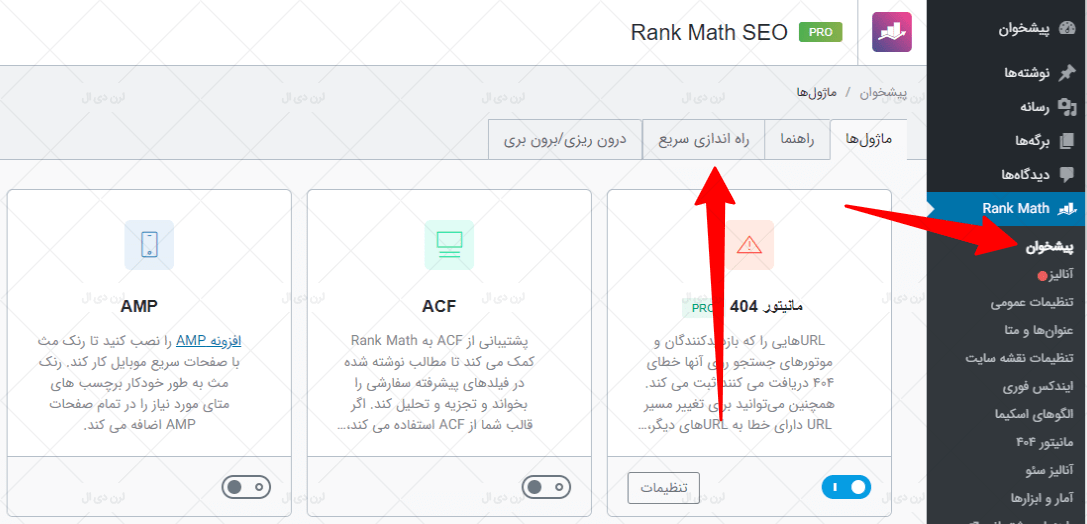
وقتی برگه را باز کردید ، مراحل راه اندازی شروع می شود و صفحه شما مشابه این صفحه نمایش می یابد :
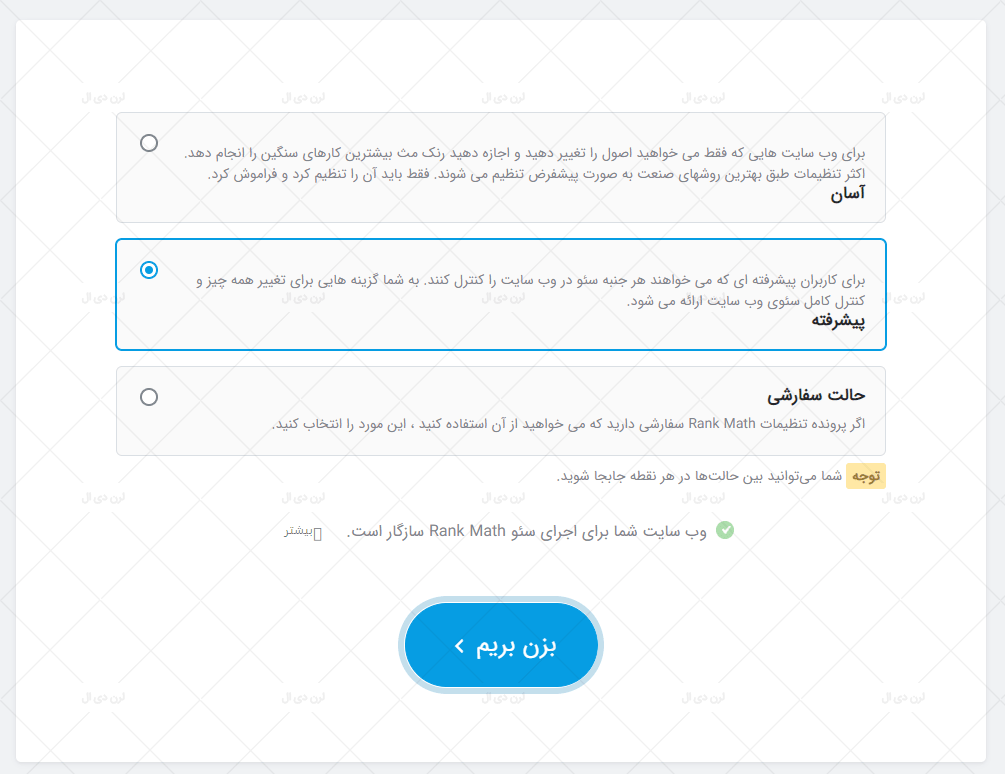
در اینجا چند مورد وجود دارد که باید آنها را دنبال کنید ، بنابراین اجازه دهید ابتدا آنها را شرح دهیم.
اولین بخش جایی است که مراحل نصب را مشاهده می کنید. در هر مرحله ، رنک مث چند سوال اساسی را از شما می پرسد. براساس پاسخ های شما ، Rank Math تنظیمات سئو را پیکربندی می کند.

بخش بعدی انتخاب حالت است. همانطور که مشاهده می کنید ، افزونه رنک مث در حال حاضر از ۳ حالت پشتیبانی می کند.
- آسان
- پیشرفته
- حالت سفارشی (در نسخه پرو است)
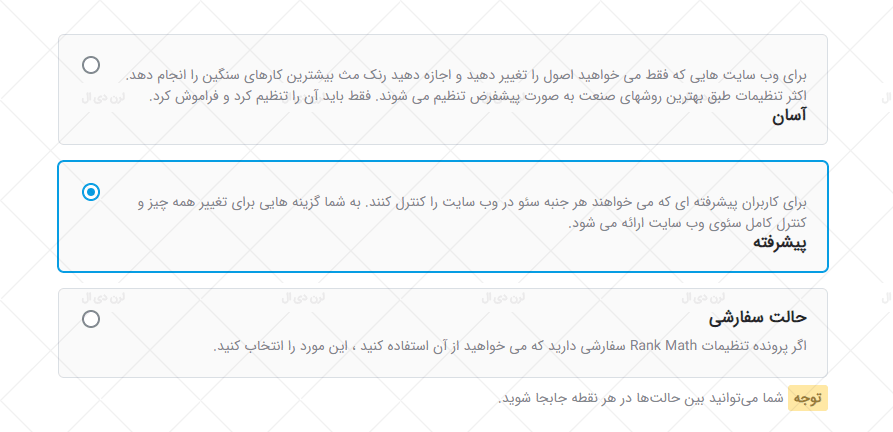
شما می توانید هر ۳ حالت را انتخاب کنید و حالت سفارشی در حال حاضر فقط به کاربران Rank Math Pro محدود می شود. در مورد مراحل آسان و پیشرفته ، آنها کاملاً متفاوت نیستند. حالت پیشرفته مراحل بیشتری دارد که برای پیکربندی تنظیمات پیشرفته اضافی دارد. ما می خواهیم از تنظیمات در حالت پیشرفته استفاده کنیم ، سپس هر مرحله را بر اساس اگر در حالت آسان یا پیشرفته نشان داده شود ، علامت گذاری می کنیم.
لطفا توجه داشته باشید: شما می توانید حالت ها را هر زمان تغییر دهید ، بنابراین حتی اگر مطمئن نیستید که می توانید مراحل را در حالت پیشرفته دنبال کنید ، آن را انتخاب کنید. همیشه می توانید به حالت آسان بروید.
بخش بعدی بررسی سازگاری است. افزونه Rank Math قبل از شروع مراحل نصب ، بررسی سازگاری را انجام می دهد تا در هنگام راه اندازی مشکلی ایجاد نشود. اگر مشکلی وجود ندارد ، پیام را به صورت زیر مشاهده می کنید:

می توانید با کلیک بر روی دکمه “بیشتر” آزمایشات انجام شده را ببینید.
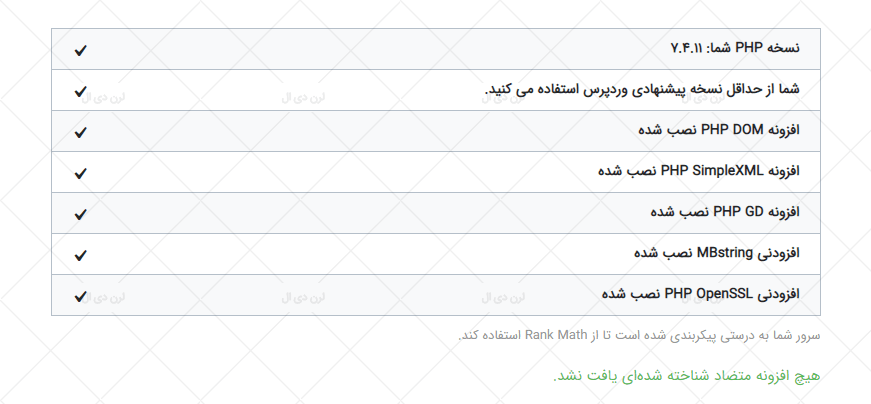
اگر افزونه رنک مث آنها را پیدا کند ، همچنین می توانید پلاگین های متناقضی را در اینجا مشاهده کنید.
بعد ، و آخرین گزینه ای که مشاهده خواهید کرد دکمه راه اندازی سریع است. برای دیدن راه اندازی سریع ، روی آن کلیک کنید.
سایت شما
این برگه به شما امکان می دهد رتبه ریاضی را در مورد وب سایت خود بگویید. چه یک وبلاگ سرگرمی ، یک فروشگاه آنلاین ، یک وب سایت برای یک سازمان ، یا هر چیز دیگری. بر اساس پاسخ شما ، Rank Math کد مناسب را به وب سایت شما اضافه می کند تا گوگل نیز این موضوع را در مورد وب سایت شما درک کند. اینها همه گزینه هایی است که در این گزینه مشاهده خواهید کرد.
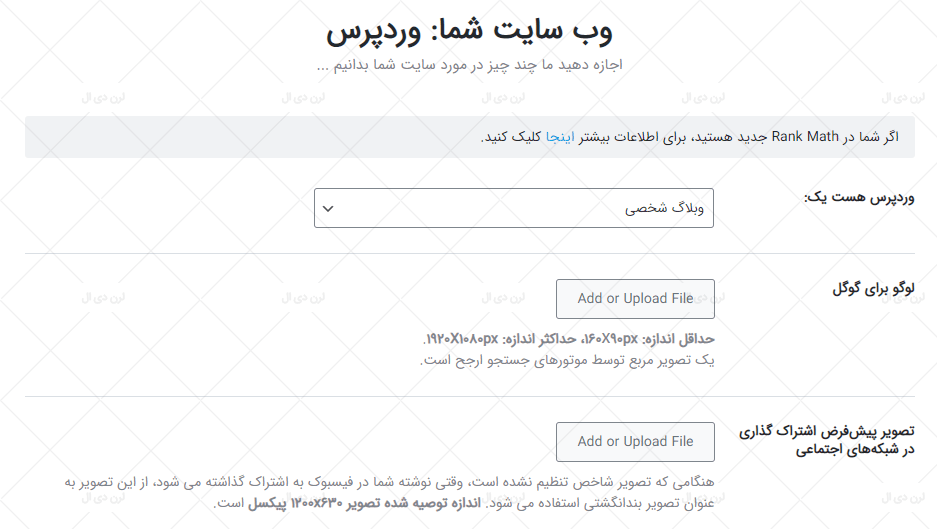
درباره راه اندازی سریع نصب بیشتر بدانید
Rank Math پیوندهای مفیدی را ارائه می دهد تا بتوانید در مورد نحوه پیکربندی Rank Math با استفاده از راه اندازی سریع به روز باشید. مطمئناً ، اگر این مقاله را می خوانید ، به این معنی است که یا روی پیوند موجود در راه اندازی سریع کلیک کرده اید یا به روش دیگری به اینجا رسیده اید.
به هر حال ، ما می خواستیم این اطلاعات را به اشتراک بگذاریم تا شما بدانید چگونه می توانید اطلاعات درست را از درون راه اندازی سریع پیدا کنید.
اگر بر روی لینک کلیک کنید اینجا در بخش اول کلیک کنید ، پیوندهایی به بخشهای مهم در افزونه رنک مث خواهید دید.
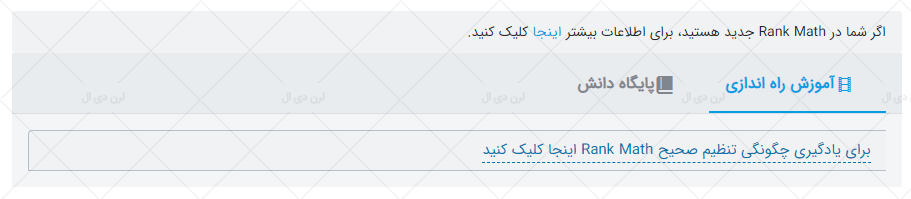
پیوند موجود در زبانه آموزش نصب شما را به اسنادی رهنمود می کند که روند نصب را توضیح می دهند (بیشتر این مورد) ، و تب دانش محور یک جعبه جستجو را به شما نشان می دهد که به شما امکان می دهد نمودار گراف دانش رتبه را از سمت راست در رنک مث رتبه بندی کنید. .
نوع موضوع سایت شما
این گزینه وب سایت شما نامیده می شود و در تصویر ، “دیدن گزینه های بیشتر” را مشاهده می کنید زیرا این نام وب سایت ماست ، که ما برای نوشتن این آموزش از آن استفاده می کنیم. در اینجا ، شما به افزونه رنک مث می گویید که چه نوع وب سایتی را اداره می کنید. این گزینه ها را در منوی کشویی مشاهده خواهید کرد.
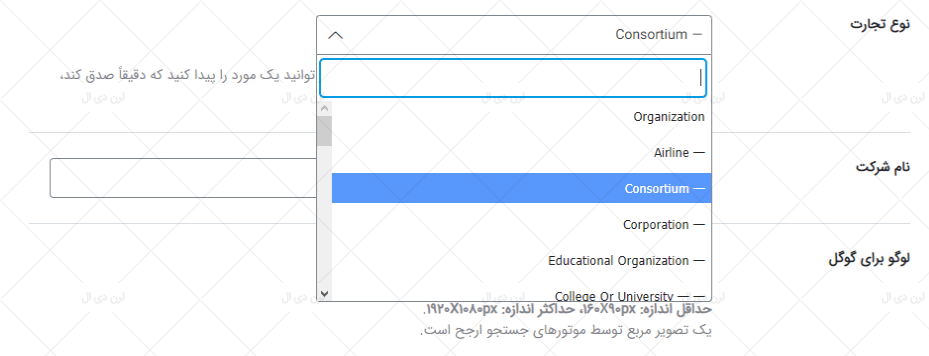
همه این گزینه ها را می توان در ۲ نوع طبقه بندی کرد. شخصی یا شغلی از آنجا که گزینه شخصی زودتر انتخاب شده بود ، سایر گزینه هایی که در صفحه مشاهده کردید مربوط به گزینه شخصی بود. برای مثال ، اگر گزینه شغلی را به عنوان یک سایت کوچک تجاری انتخاب کنید ، برخی گزینه های دیگر را روی صفحه مشاهده خواهید کرد.
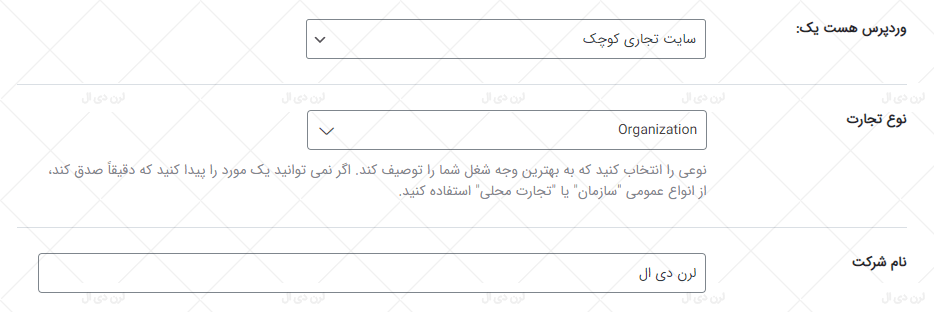
نوع کسب و کار
اینجا جایی است که مشخص می شوید و به Rank Math می گویید وب سایت شما چه نوع مشاغلی را نشان می دهد. گزینه های زیادی برای انتخاب وجود دارد ، پس چند دقیقه را برای یافتن یکی از گزینه های مناسب با کسب و کار خود اختصاص دهید. همچنین می توانید نام مناسب را جستجو کنید.

حتی با وجود تمام این گزینه ها ، ممکن است نوع کسب و کار کاملی را که توصیف تجارت شما است پیدا نکنید. در این صورت گزینه Organization را انتخاب کنید.
نام شرکت
در اینجا نام سازمان خود را وارد خواهید کرد. رنک مث این قسمت را با نام فعلی وب سایت شما پر می کند ، اما اگر با نام سازمان شما متفاوت است ، باید آن را تغییر دهید.

لوگو برای گوگل
اینجا جایی است که شما باید آرم کسب و کار یا آرم وب سایت شخصی خود را بارگذاری کنید. سپس Rank Math کد مناسب را به وب سایت شما اضافه می کند تا گوگل و سایر موتورهای جستجو از لوگوی شما مطلع شوند. فایده این کار این است که لوگوی شما در کنار سایر اطلاعات مربوط به وب سایت یا تجارت شما ، در نمودار گراف دانش ظاهر می شود. لطفاً توجه داشته باشید که وقتی وب سایت یا کسب و کار شما در نمودار دانش ظاهر می شود ، به صلاحدید گوگل است.
برای افزودن لوگو خود ، روی دکمه افزودن یا بارگذاری فایلکلیک کنید.
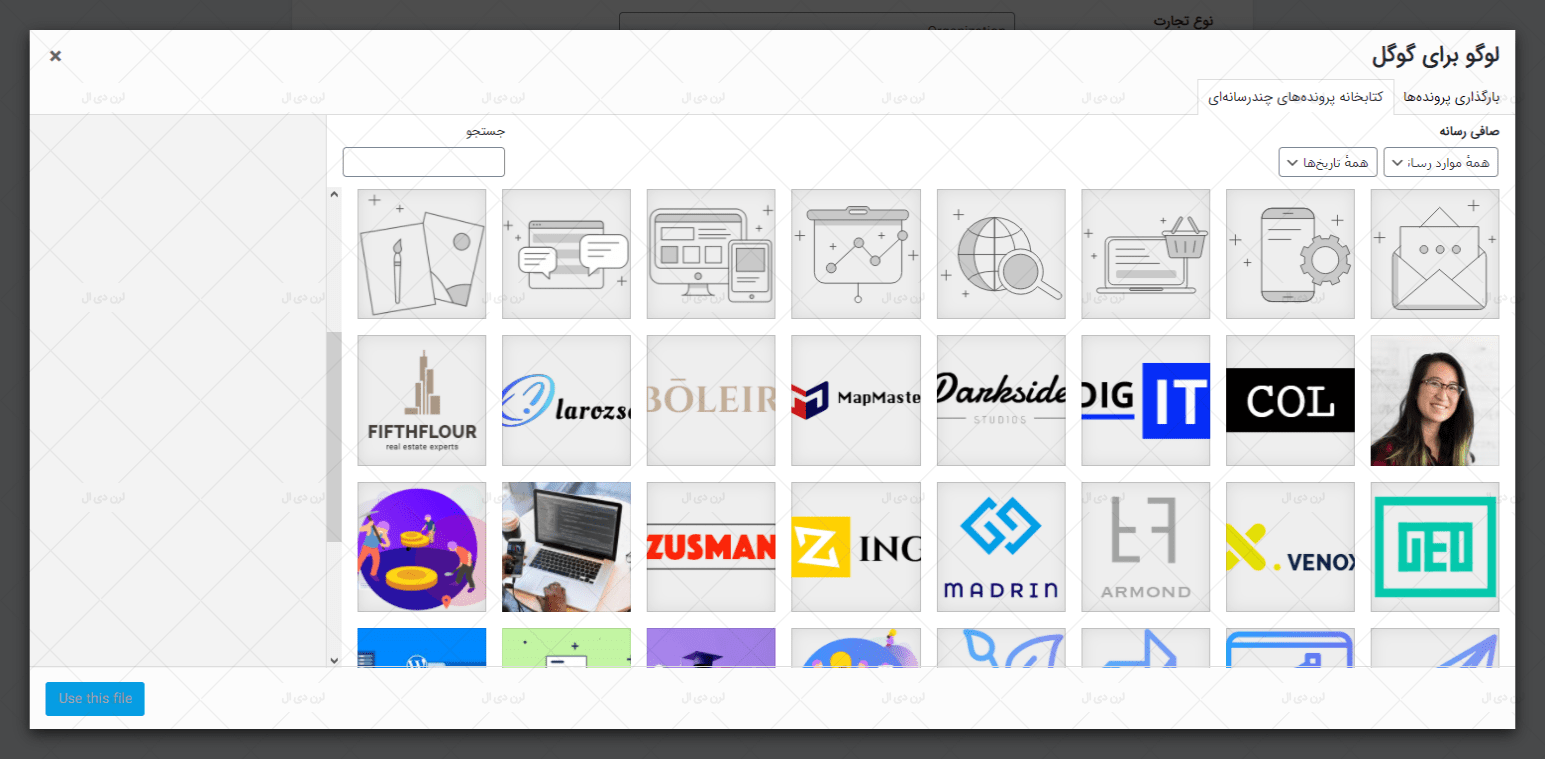
مدیرت رسانه های وردپرس باز می شود. در آنجا ، لوگو خود را بکشید و رها کنید یا اگر قبلاً بارگذاری شده است ، آن را انتخاب کنید.
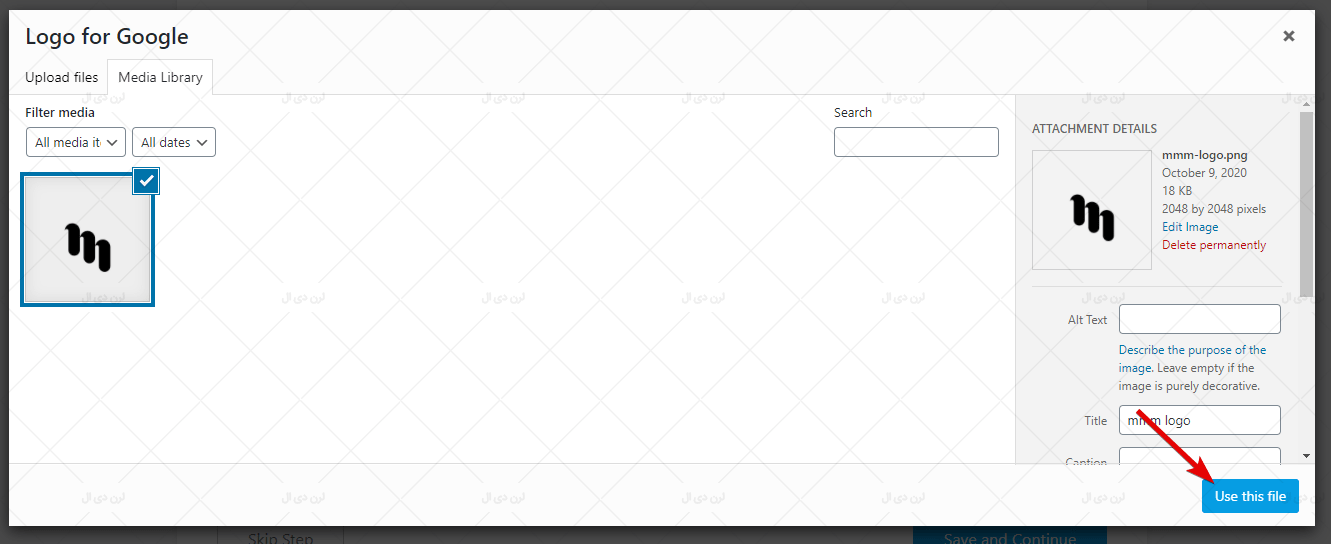
پس از انتخاب آرم بر روی دکمه Use this File کلیک کنید.
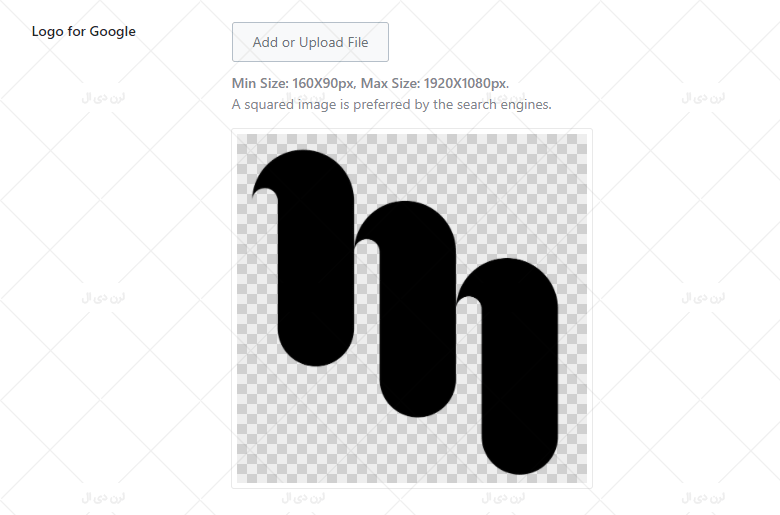
سپس ، لوگو شما دقیقاً در زیر گزینه خود ظاهر می شود. حداقل رزولوشن پشتیبانی شده 160X90 پیکسل و حداکثر رزولوشن پشتیبانی شده 1920X1080 پیکسل است. اگر تنوع مربعی در آرم خود دارید ، توصیه می کنیم از آن استفاده کنید.

اشتراک گذاری پیشفرض شبکه های اجتماعی
وقتی هر یک از پست های شما در شبکه های اجتماعی به اشتراک گذاشته می شود ، با یک تصویر همراه است. به عبارت دیگر ، وقتی پست شما در فیس بوک نشان داده می شود ، یک لینک ساده نیست. این شامل یک تصویر ، توصیف متا و سایر موارد است. به صورت پیشفرض ، تصویر به اشتراک گذاشته شده با پست شما تصویر برجسته پست شما است ، اما فیسبوک همچنین می تواند تصاویر مربوط به پست خود را انتخاب کند. اگر تصویر برجسته یا تصاویر دیگری ندارید ، قسمت تصویری پست شما خالی نشان داده می شود که خوب به نظر نمی رسد.
پیوستن به یک اجتماع جهانی، با آموزش ساخت اکانت فیسبوک
این گزینه به شما امکان می دهد یک تصویر پیشفرض را انتخاب کنید که می تواند هر زمان که پستی در فیسبوک به اشتراک گذاشته می شود ، که هیچ تصویری ندارد ، استفاده شود.
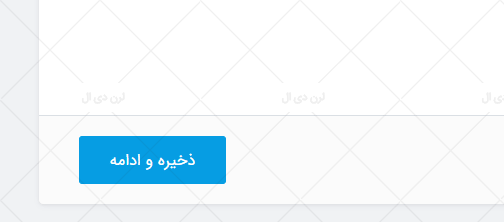
روند تنظیم این امر مشابه است. فقط روی دکمه افزودن یا بارگذاری کلیک کنید و تصویر خود را از مدیریت رسانه های وردپرس انتخاب یا بارگذاری کنید. وضوح پیشنهادی 1200X630px است.
رفتن به مرحله بعدی
پس از پیکربندی تمام تنظیمات این بخش ، روی دکمه ذخیره و ادامه کلیک کنید تا به مرحله بعدی بروید.
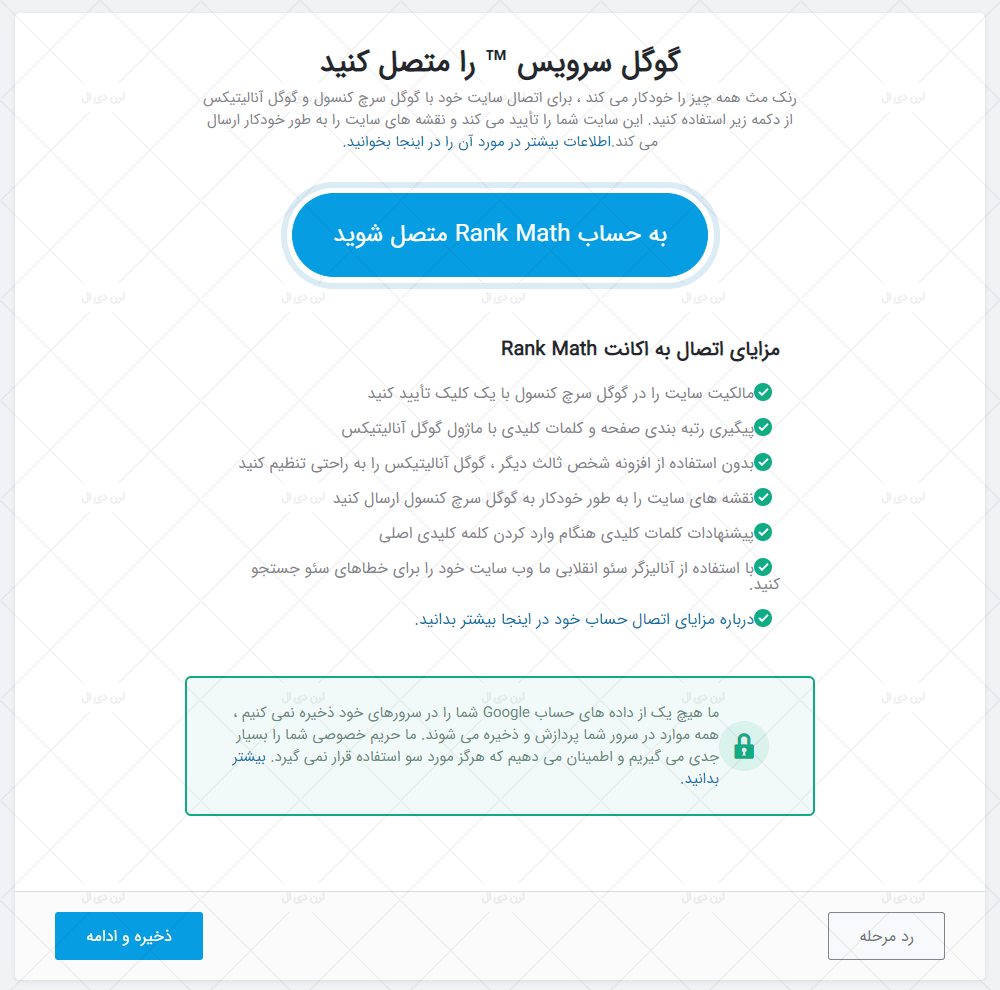
تجزیه و تحلیل
شما نمی توانید آنچه را که نمی توانید اندازه بگیرید بهبود دهید. این یک اصطلاح رایج در تجارت است. چه یک تجارت سنتی داشته باشید یا یک تجارت کاملاً در Interwebs داشته باشید ، اعداد مهم هستند.
به همین دلیل ما یک ماژول تحلیلی قدرتمند را در افزونه رنک مث قرار داده ایم که به شما امکان می دهد به تمام شماره های مهم کسب و کار خود در داخل مدیر وردپرس خود دسترسی پیدا کنید. ما یک راهنمای کامل در مورد این ویژگی خاص داریم که بسیار شگفت انگیز است. در حال حاضر ، بگذارید ببینیم چه گزینه هایی را برای پیکربندی دریافت می کنیم.
اول از همه ، در اینجا چیزی است که با باز کردن آن در صفحه مشاهده خواهید کرد.
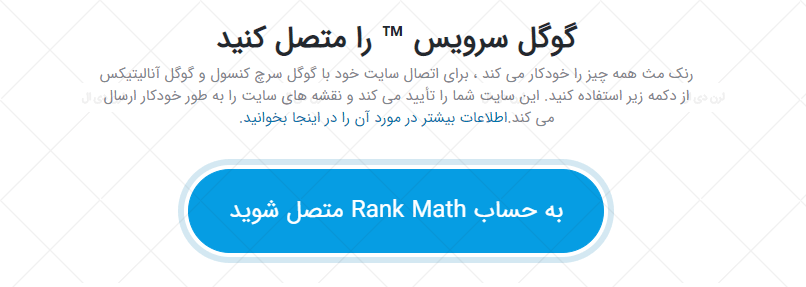
همانطور که مشاهده می کنید ، یک دکمه غول پیکر در وسط صفحه وجود دارد که از شما می خواهد خدمات Google را متصل کنید. دلیل این امر این است که با انجام این کار ، افزونه Rank Math می تواند تعداد زیادی داده از Google Analytics ، Google Search Console و حتی Adsense در اختیار شما قرار دهد.
قبل از ادامه ، می خواهیم روشن کنیم که هیچ یک از داده های رتبه بندی ریاضی توسط ما مشاهده یا ذخیره نشده است. ما قصد نداریم اطلاعات شما را بفروشیم – این مدل کسب و کار ما نیست. Rank Math فقط به عنوان یک واسطه برای واکشی داده ها از Google و نمایش آنها به شما عمل می کند ، نه چیز دیگری. درباره چگونگی پردازش این داده ها می توانید در اینجا بخوانید.
بنابراین ، بگذارید به شما نشان دهیم چگونه می توانید افزونه وردپرس Rank Math را با حساب گوگل خود متصل کنید ، سپس در مورد جزئیات مهم دیگر بحث خواهیم کرد. با کلیک کردن روی دکمه غول پیکر اتصال Google Services شروع کنید.
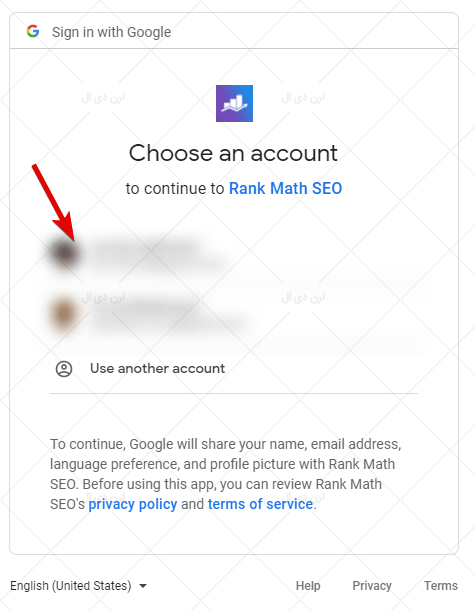
در صفحه بعد ، حسابی را که برای خدمات Google خود استفاده می کنید انتخاب کنید یا آن را اضافه کنید.
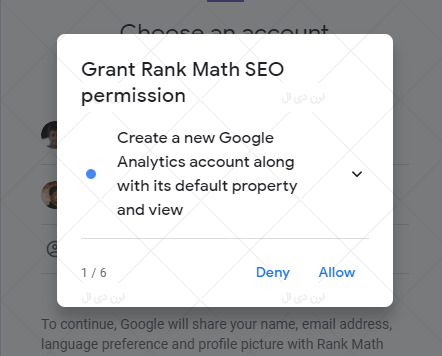
مراحل بعدی برای اعطای مجوزها است. از آنجا که افزونه رنک مث وظایف زیادی را برای شما انجام می دهد (در پایان این ماژول بیشتر در این مورد می خوانید) ، برای بسیاری از موارد مجوز لازم است. در اینجا مجوزهای درخواستی ، یکی یکی وجود دارد.
یک ویژگی جدید Google Analytics ایجاد کنید. اگر Google Analytics را در وب سایت خود تنظیم نکنید ، این مفید است.
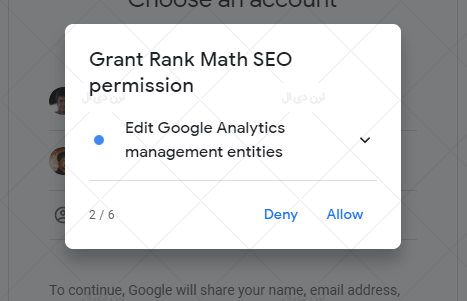
نهادهای مدیریت Google Analytics را ویرایش کنید. باز هم ، اگر Rank Math حساب تجزیه و تحلیل شما را برای شما تنظیم کند ، این مورد نیاز است.
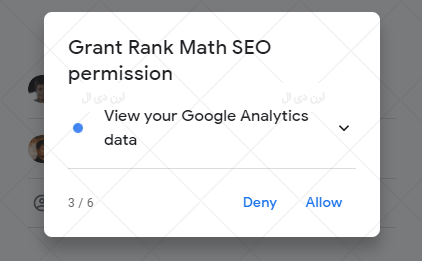
داده های Google Analytics خود را مشاهده کنید. بدیهی است که این مورد برای واکشی داده ها و نمایش آن در وب سایت شما مورد نیاز است.
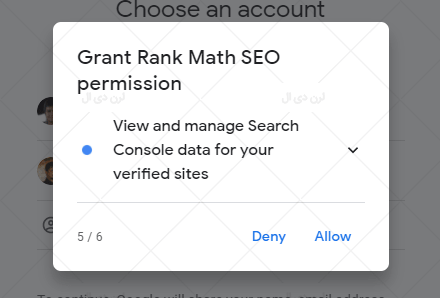
داده های AdSense خود را مشاهده کنید. همانطور که قبلاً اشاره کردیم ، اگر همان ایمیل باشید ، افزونه رنک مث می تواند داده های AdSense شما را نیز واکشی کند. بنابراین ، این اجازه برای آن لازم است.
داده های کنسول جستجو را برای سایت های تأیید شده خود مشاهده و مدیریت کنید. باز هم ، این مورد برای واکشی و نمایش داده های کنسول جستجوی شما مورد نیاز است.
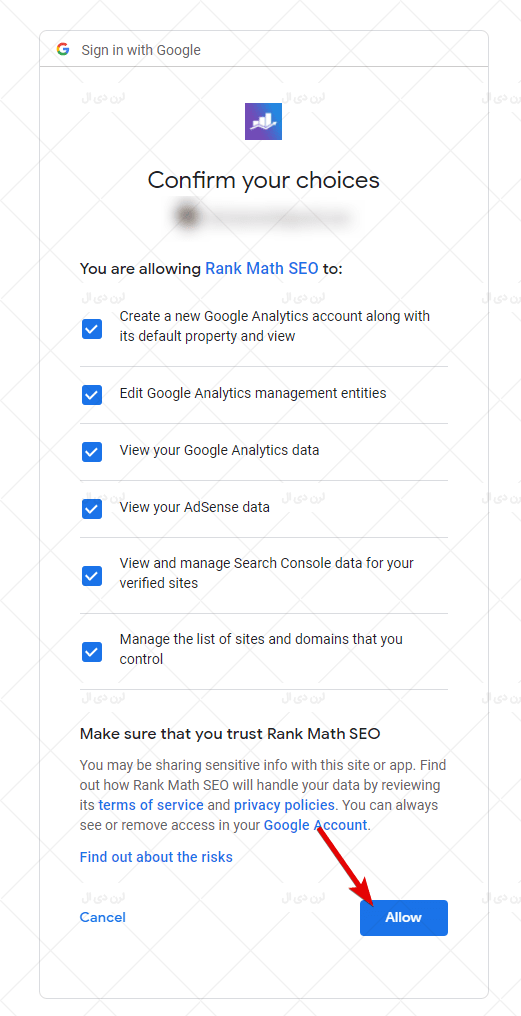
لیست سایت ها و دامنه هایی را که کنترل می کنید مدیریت کنید. این اجازه برای تأیید خودکار وب سایت شما با Google Search Console لازم است.
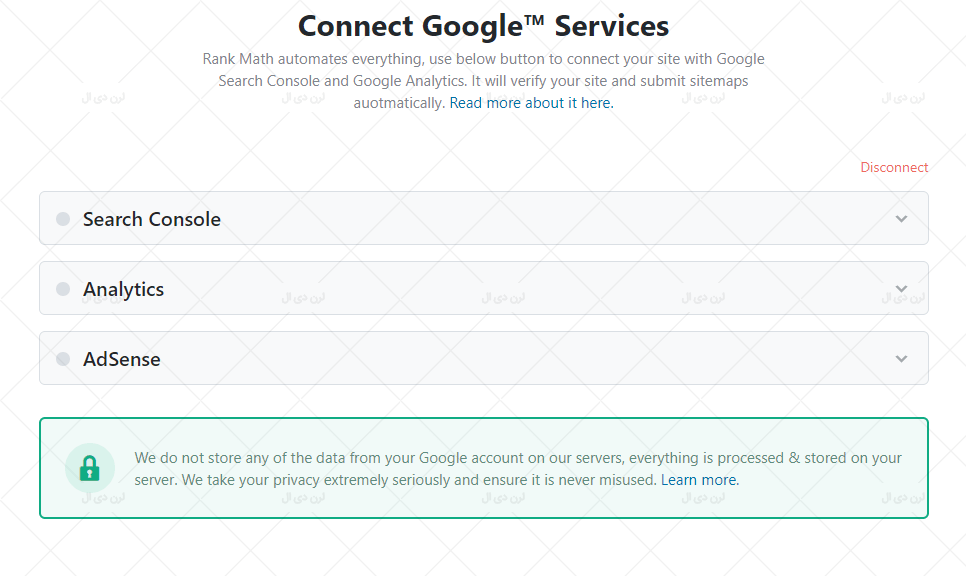
کدام مجوزها را مجاز می دانم
همانطور که اشاره کردیم ، ما هیچ یک از این اطلاعات را ذخیره نمی کنیم ، یا آن را جمع نمی کنیم یا نمی فروشیم. ما فقط از آن برای نمایش اطلاعات شما در وب سایت شما استفاده می کنیم. برای دریافت حداکثر مقدار از Rank Math ، توصیه می کنیم همه مجوزها را فعال کنید ، اما اگر دوست داشتید می توانید از برخی از آنها صرف نظر کنید. بدیهی است که رد کردن برخی از مجوزها ممکن است مانع برخی از عملکردها شود و شما باید در این زمینه کاملاً درست باشید.
هنگامی که همه جعبه های گفتگو را مرور کردید ، خلاصه ای از تمام مجوزهای درخواستی را مشاهده خواهید کرد. تمام این اطلاعات و مجوزها را تأیید کنید و برای ادامه دکمه مجاز را فشار دهید.
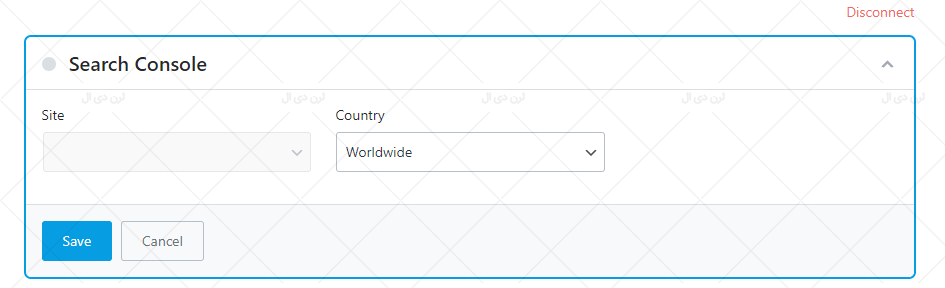
به راه اندازی سریع تنظیمات باز خواهید گشت ، اما اکنون این گزینه ها را مشاهده خواهید کرد.
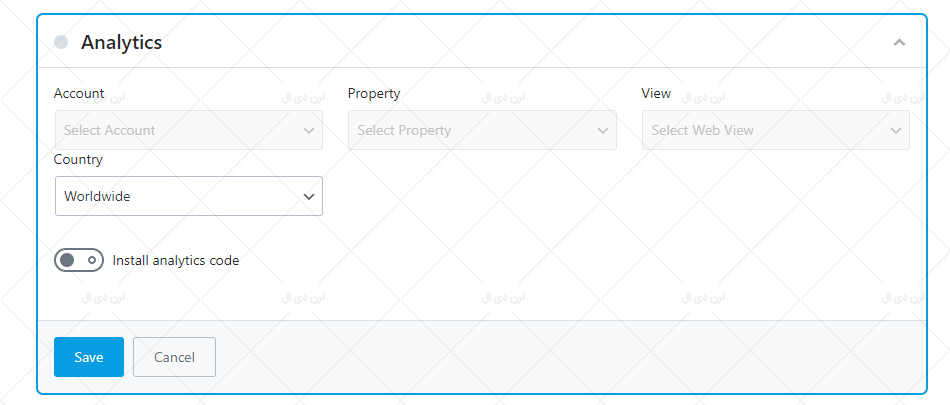
اکنون ، می توانید Search Console ، Analytics و پیکربندی AdSense خود را پیکربندی کنید. بگذارید یک مرور سریع به شما ارائه دهیم.
سرچ کنسول گوگل
در داخل تب Search Console ، باید وب سایت خود را از کشویی سایت و کشور مورد نظر خود را در کشویی کشور انتخاب کنید.
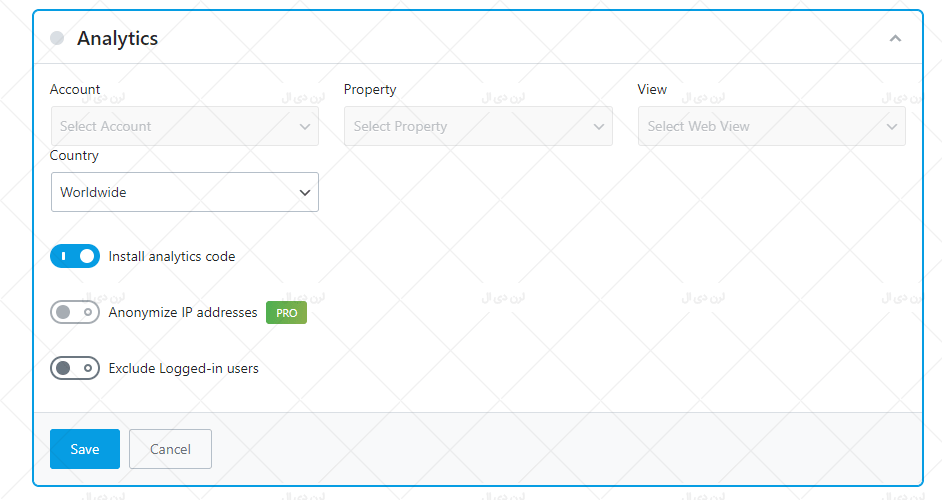
تجزیه و تحلیل (Google Analytics)
در بخش تجزیه و تحلیل ، حساب ، ویژگی و نمای خود را انتخاب خواهید کرد. اگر از Google Analytics استفاده کرده اید ، این باید آشنا باشد. اگر این یک سایت جدید است و شما هنوز Google Analytics را نصب نکرده اید ، می توانید از گزینه ضامن استفاده کنید تا به Rank Math اجازه دهید این کار را برای شما انجام دهد.
اگر ضامن را فعال کنید ، گزینه های اضافی را مشاهده خواهید کرد. گزینه ناشناس ماندن آدرس های IP فقط در افزونه Rank Math Pro در دسترس است و شما می توانید با فعال کردن کلید ورود کاربران از سیستم ورود به سیستم ، این امر از نمایش ترافیک داخلی در تجزیه و تحلیل شما جلوگیری می کند.
AdSense
ماژول داده AdSense فقط برای کاربران Rank Math Pro در دسترس است. اگر از نسخه Pro استفاده می کنید ، می توانید حساب AdSense را از فهرست کشویی انتخاب کنید. سپس افزونه رنک مث این داده ها را در وب سایت شما نمایش می دهد.
همه گزینه ها در رتبه افزونه رنک مث
با استفاده از ماژول Analytics ، Rank Math نه تنها می تواند داده های GA و GSC را واکشی و نمایش دهد. همچنین می تواند وب سایت شما را با کنسول جستجوی Google به طور خودکار تأیید کند. اگر مراحل دقیقی را که در بالا نشان دادیم دنبال کنید ، وب سایت شما با Google Search Console تأیید می شود. اکنون کل فرآیند توسط Rank Math به صورت خودکار انجام می شود.
به غیر از GSC ، می توانید کد Google Analytics را به صورت خودکار به وب سایت خود اضافه کنید – نیازی به کپی پیست نیست. اگر قبلاً از GA استفاده نکرده اید ، حتی می توانید از داخل افزونه Rank Math نمایی را تنظیم کنید.
یکبار دیگر. هنگامی که حساب شما تأیید می شود ، Rank Math همچنین نقشه های سایت شما را به طور خودکار به Google Search Console ارسال می کند – حتی نیازی به بالا بردن انگشت نیست.
پس از پیکربندی همه این تنظیمات ، روی دکمه ذخیره و ادامه کلیک کنید تا به مرحله بعدی بروید.
نقشه سایت (توضیحات)
نقشه سایت نمایه هایی برای موتورهای جستجو است تا بتوانند به سرعت صفحات و پست های وب سایت شما را پیدا کنند. می توانید نقشه های سایت را به عنوان نمایه هایی که در یک کتاب پیدا می کنید ، در نظر بگیرید. افزونه وردپرس Rank Math یک سازنده نقشه سایت داخلی و سازگار با Google دارد که به صورت خودکار نقشه سایت وب سایت شما را ایجاد می کند. این بدان معناست که شما فقط برای ایجاد نقشه سایت خود نیازی به استفاده از هیچ افزونه دیگری نخواهید داشت.
اینها همه گزینه هایی است که در بخش نقشه سایت در Rank Math پیدا خواهید کرد.
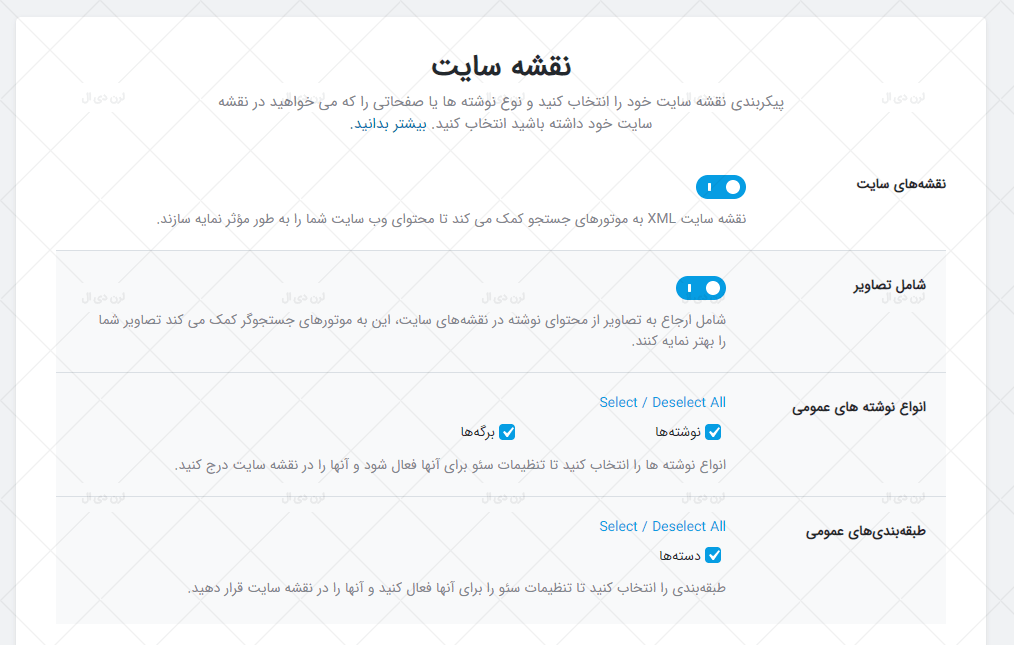
بگذارید هر یک از گزینه ها را توضیح دهیم.
فعال کردن نقشه سایت
این گزینه به شما امکان می دهد ویژگی نقشه سایت را به طور کامل فعال یا غیرفعال کنید. اگر قبلاً از یک افزونه نقشه سایت استفاده می کنید ، می توانید این کار را انجام دهید. با این حال ، ما شما را به استفاده از ویژگی نقشه سایت بسیار تشویق می کنیم. استفاده از تعداد زیادی پلاگین برای سرعت بارگذاری بد است و همچنین در صورت عدم بروزرسانی مکرر وب سایت شما را آسیب پذیر می کند.
این گزینه به طور پیش فرض روشن است و اگر آن را غیرفعال کنید ، بقیه تنظیمات از بین می روند.
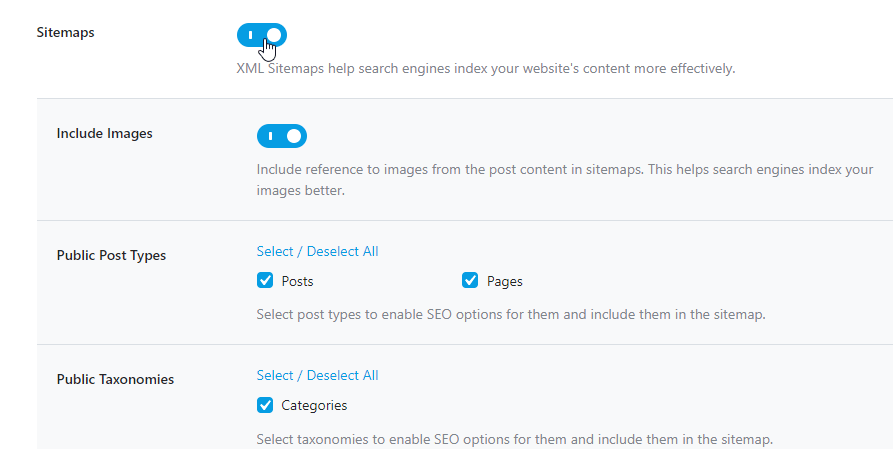
نقشه سایت تصاویر
این گزینه به شما امکان می دهد اگر می خواهید تصاویر را در نقشه سایت خود قرار دهید ، انتخاب کنید. به طور پیشفرض روشن است و ما به شما توصیه می کنیم که آن را به همین صورت ادامه دهید. تنها باری که توصیه می کنیم این کار را خاموش کنید این است که هزاران تصویر در وب سایت خود دارید ، زیرا در بیشتر موارد بر ایندکس وب سایت شما تأثیر می گذارد.

انواع پست های عمومی
این گزینه به شما امکان می دهد نوع پست ها را در نقشه سایت قرار دهید. پست ها و صفحات به طور پیشفرض نمایش داده می شوند و انتخاب می شوند ، و اگر انواع پست سفارشی دارید (محصولات ووکامرس ، المنتور و غیره) ، آنها در اینجا نیز نشان داده می شوند.

طبقه بندی های عمومی
این گزینه به شما امکان می دهد که طبقه بندی ها را در نقشه سایت قرار دهید. تمام طبقه بندی هایی را که وب سایت شما در این زمینه استفاده می کند مشاهده خواهید کرد و باید مواردی را که می خواهید در نقشه سایت قرار دهید انتخاب کنید.

رفتن به مرحله بعدی
پس از پیکربندی تمام تنظیمات در قسمت نقشه سایت ، روی دکمه ذخیره و ادامه کلیک کنید تا به مرحله بعدی بروید.
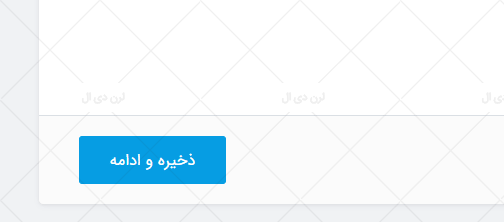
بهینه سازی
در مرحله بهینه سازی ، ما می خواهیم برخی از تنظیمات ساده SEO را در وب سایت شما تغییر دهیم که تأثیر زیادی می گذارد. در اینجا تمام گزینه هایی است که در این بخش پیدا خواهید کرد.
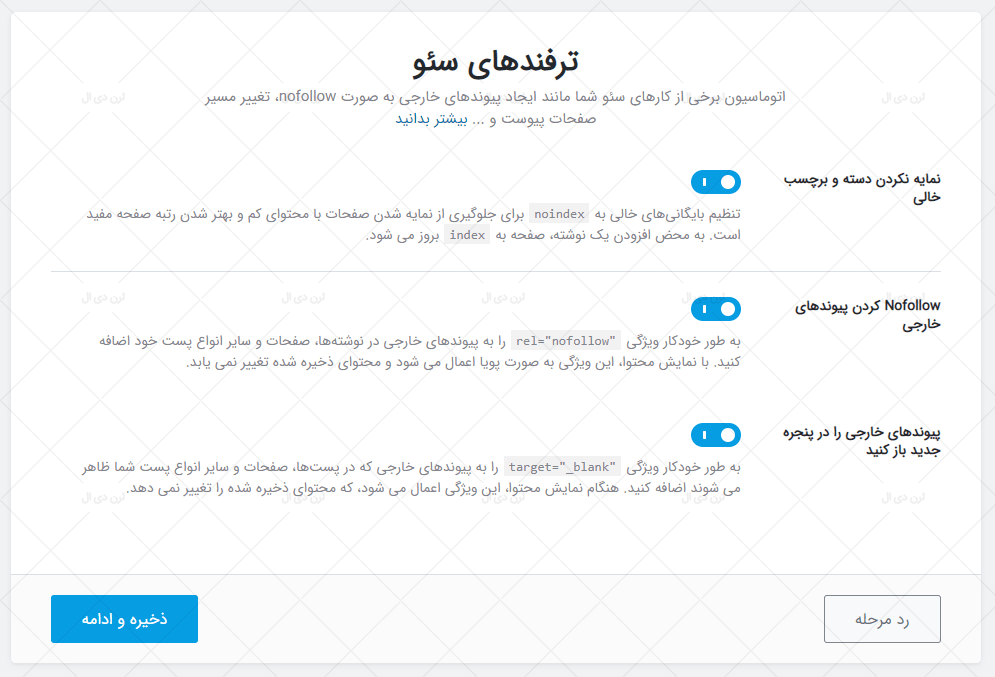
دسته بندی خالی و بایگانی برچسب Noindex
بارها و بارها ، دسته ها و برچسب های زیادی را به وب سایت خود اضافه می کنید ، به این امید که در آینده از آنها استفاده کنید ، اما به هیچ وجه مورد استفاده قرار نمی گیرند. در وردپرس ، هر دسته ، طبقه بندی و برچسب ها دارای یک صفحه بایگانی هستند،که مجموعه ای از تمام پست های آن طبقه بندی است.
به طور پیش فرض ، این صفحات بایگانی نمایه می شوند ، که خوب است. اما برای دسته ها و برچسب هایی که هیچ پستی ندارند ، نمایه سازی آنها باعث هدر رفتن صفحه رتبه و بودجه خزیدن شما می شود.
این گزینه ، در صورت فعال بودن ، به طور خودکار دسته ها و برچسب هایی را که هیچ پستی در آنها ندارند ، “بدون شاخص” می کند ، بنابراین موجب صرفه جویی در مصرف SEO می شود. توصیه می کنیم این تنظیم را فعال کنید.

پیوندهای خارجی Nofollow
به طور معمول ، می توانید با استفاده از ویژگی rel = “nofollow” با استفاده از مدیر پیوند وردپرس، پیوند را هرگز دنبال نکنید. اما ، اگر پیوندهای زیادی به پست های خود اضافه می کنید ، عدم پیروی از آنها به صورت جداگانه می تواند وقت گیر باشد. با فعال کردن این تنظیم ، به طور پیش فرض تمام پیوندهای خارجی غیرفعال می شوند ، که باعث صرفه جویی در وقت شما می شود.
لینک nofollow و کاربردهای آن در سئو سایت
حتی وقتی این گزینه را فعال می کنید ، کنترل کامل پیوندهای خود را حفظ خواهید کرد. Rank Math ویژگی مهم دیگری برای مدیریت پیوند دارد که ما آن را لیست سیاه لینک و لیست سفید می نامیم. با استفاده از این گزینه ها می توانید دامنه ها یا URL هایی را در لیست سیاه یا لیست سفید قرار دهید که رفتار پیش فرض شما را در اینجا لغو می کنند.
در حال حاضر ، توصیه می کنیم این گزینه را فعال کنید.

پیوندهای خارجی را در پنجره/پنجره جدید باز کنید
وقتی پیوندهای خارجی را به وب سایت خود اضافه می کنید ، نمی خواهید کاربری وب سایت شما را ترک کند و به پیوند مراجعه کند ، درست است؟ برای جلوگیری از این امر ، می توانید پیوند را با کد target = “_ blank” تنظیم کنید تا پیوند را مجبور به باز شدن در یک برگه جدید کنید. اگر این گزینه را فعال کنید ، سپس افزونه Rank Math قطعه کد را به تمام پیوندهای خارجی شما اضافه می کند ، و باعث صرفه جویی در وقت شما می شود.

رفتن به مرحله بعدی
پس از انجام تمام تغییرات در تنظیمات بهینه سازی ، روی دکمه ذخیره و ادامه کلیک کنید تا به صفحه بعدی بروید.
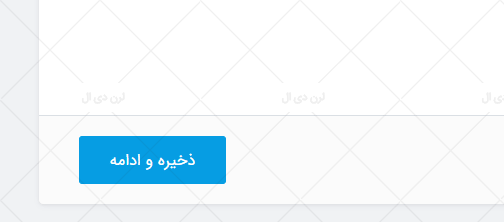
افزونه آماده است
همانطور که احتمالاً حدس زده اید ، برگه خواندن حاوی تنظیماتی نیست ، اما فقط یک صفحه تأیید برای انجام مراحل تاکنون است. در اینجا چگونگی شکل ظاهری و بخشهای مختلف و پیوندها به چه چیزی اشاره شده است. اگر از حالت راه اندازی سریع استفاده می کنید ، گزینه تنظیم پیشرفته را نمی بینید و به جای آن باید دکمه تکمیل تنظیم را ببینید.
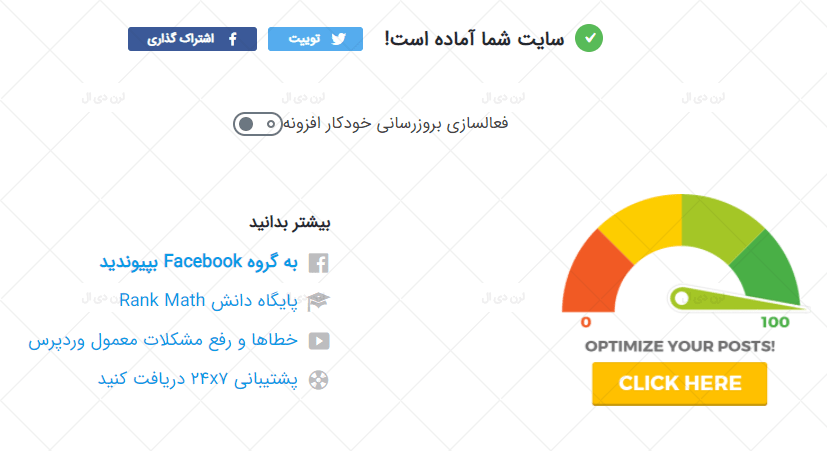



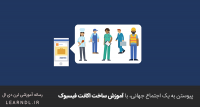
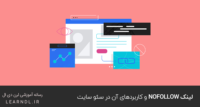






با سلام خدمت دوستان لرن دی ال
مقاله عالی بود حتما در یکی از سایت هامون افزونه رو تست خواهیم زد بازم از پشتیبانی و زحمات شما تشکر می کنم
سلام و عرض ادب
از لطفا شما بسیار سپاسگذرایم جناب رستمی عزیز
حتما این افزونه رو تست کنید،به نظرم خیلی جامع تر از افزونه یواست هست.
موفق باشید